MAC系统iCal周视图可以看到一周的安排,不过有些用户觉得只能看到一周太少些,那么,怎么才能在周视图里看到更多的日程安排呢?
操作方法:
如果iCal在打开状态中,关掉它;
在“终端”(可以在“应用程序”的“实用工具”中找到它)中输入下面的命令:
defaults write com.apple.iCal IncludeDebugMenu -int 1
重新打开iCal,这时候你会在菜单上看到多出了一个Debug菜单;
在“Debug”菜单中找到“Top Sekret”,然后在打开的下级菜单中找到”Days In Week View“,然后再在打开的下级菜单中选择是7天、14天、21天还是28天就好了;
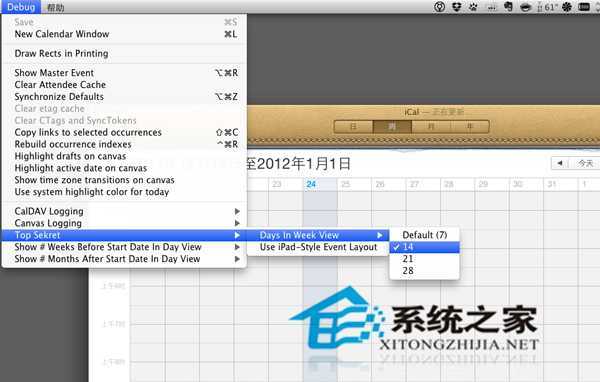
要注意的是,你可能需要切换到别的视图然后再切换回来才可能看到天数的变化。另外,增加天数可能会让iCal变得非常得宽,小屏幕的同学要注意了。
想要关闭Debug菜单,只需要在“终端”中输入下面命令就好了:
defaults delete com.apple.iCal IncludeDebugMenu
这就是通过iCal周视图看到更多日程安排的方法了,如果日程排得很紧的用户,不妨试试这种方法,对自己的日程安排进行更好的管理。
原文:http://www.jb51.net/os/MAC/284190.html